
Egy egyszerű kombinációja gombnyomás, akkor könnyen elfog egy képet az iPhone képernyőjén egy képfájlt, hogy lesz mentve a Fotók könyvtárban. Itt van, hogyan kell csinálni.
Mi a képernyőről?
A képen látható egy kép, amely általában tartalmaz egy pontos másolatot, amit látsz a képernyőn a készülék. A digitális screenshot elfogott a készüléken belül, általában igen fotózás fizikai képernyő egy kamerával felesleges.
Ha veszel egy képernyőképet az iPhone, akkor elfog a pontos tartalma az iPhone kijelzője pixelenként, és automatikusan mentse el a képfájlt, amely megnézheti később. Pillanatképek jöhet, ha éppen Hibaüzenetek, vagy bármely más, hogy mikor szeretné megosztani valamit, amit a képernyőn lát másokkal.
Hogyan kell képernyőképet az iPhone használata gombok

Ez könnyű, hogy egy képernyőképet a hardver gombok az iPhone, de a pontos gomb kombináció, amit meg kell nyomjuk változik iPhone modell. Itt van, amit nyomja alapján iPhone modell:
- iPhone nélkül a Home gomb: Röviden nyomja meg és tartsa az oldalsó gombot (a jobb oldalon) és a Hangerő növelése gombot (bal oldalon) ugyanabban az időben. Ezek a telefonok jön felszerelt Face ID és tartalmazzák az iPhone 11, iPhone XR, iPhone 12 és újabb.
- iPhone egy ház és egy oldalsó gomb: Röviden nyomja meg és tartsa lenyomva a Home and oldalsó gombok egyidejűleg. Ez a módszer működik telefonon a Touch ID-érzékelő, mint az iPhone SE és idősebb.
- iPhone egy ház és egy Top gomb: Röviden nyomja meg és tartsa lenyomva a Home és a Top gombokat egyidejűleg.
Hogyan kell képernyőképet az iPhone gombok nélkül
Ha szükség van arra, hogy egy screenshot, és fizikailag nem nyomja meg a hangerő, erő, Side, vagy alvó ébresztő gomb ehhez szükséges, akkor is kiválthatja a képernyőképet egy kisegítő nevű AssistiveTouch. Ehhez nyissa meg a Beállítások és bejelentkezés Kisegítő & gt; Érintse meg a & gt; AssistiveTouch, majd kapcsolja „AssistiveTouch” tovább.

Amint bekapcsolja AssistiveTouch, akkor egy speciális AssistiveTouch gomb jelenik meg a képernyőn, hogy úgy néz ki, mint egy kör belsejében egy lekerekített négyzet.

Ugyanebben a menüben lehet rendelni a képernyőképet, hogy az egyik „Egyéni műveletek”, mint a Single-Tap, Double Tap, vagy nyomja meg hosszan. Így, akkor egy képernyőképet egyszerűen megérinti a AssistiveTouch gombot egyszer vagy kétszer, vagy csinál egy hosszú sajtó.
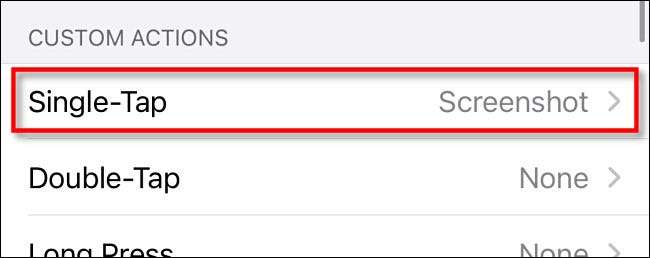
Ha úgy dönt, hogy nem használja az egyéni cselekvések, minden alkalommal, amikor akar, hogy rögzítse egy screenshot, érintse meg a AssistiveTouch gombot, és egy felugró menü jelenik meg. Válasszon Device & gt; Több, majd a „Screenshot”.

A screenshot kerül rögzítésre kerül, mint ha már megnyomta a gombot kombináció az iPhone.
Azt is, hogy egy screenshot megérinti a hátán a iPhone segítségével más kisegítő funkció a „Back Tap”. Annak érdekében, hogy nyissa meg a Beállítások, és keresse meg Kisegítő & gt; Érintse meg a & gt; Vissza Tap, majd adjon „Screenshot” akár a „Double Tap” vagy „Triple-Tap” hivatkozások. Miután ez hozzárendelve, ha megérinti a hátán az iPhone 8 vagy újabb két vagy három alkalommal, akkor elfog egy screenshot.
ÖSSZEFÜGGŐ: Hogyan kell képernyőképet megérinti a hátán a iPhone
Hol vannak Pillanatképek mentett iPhone?
Miután elfog egy screenshot, akkor megjelenik egy áttekintő képet róla felbukkan a bal alsó sarokban az iPhone képernyőjén. Ha várjon egy pillanatot, a miniatűr eltűnik, vagy akkor utasítsa gyorsabban által félresöprés balra.
Miután a bélyegkép eltűnik, a képernyőkép az Albums & GT-ben automatikusan elmenti a képalkalmazást az iPhone-on. Képernyőképek. A kamera tekercséből is elérhető.

De ha meg is áttekintő, neked meg egy szerkesztési mód, amely lehetővé teszi, hogy a vágás, forgatás, vagy jegyzetekkel képernyőkép mentés előtt a készülékre. Ezt használhatja a képernyőképre, vagy akár az aláírás beillesztéséhez (érintse meg a Plus gombot a képernyő jobb alsó sarkában.).
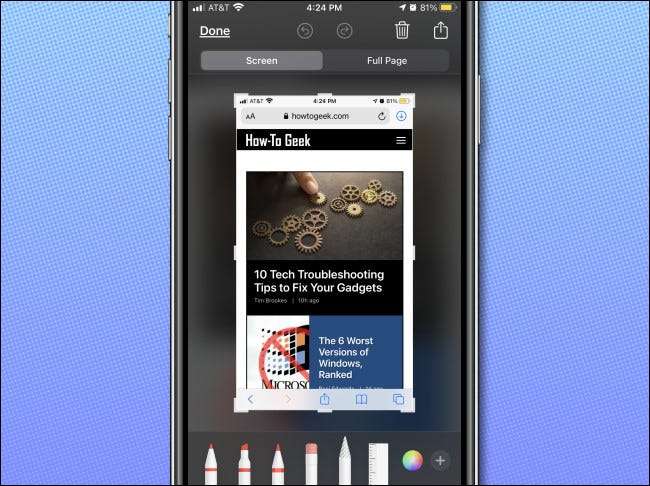
Miután megváltoztatta a képet, érintse meg a "Kész" gombot a bal felső sarokban.
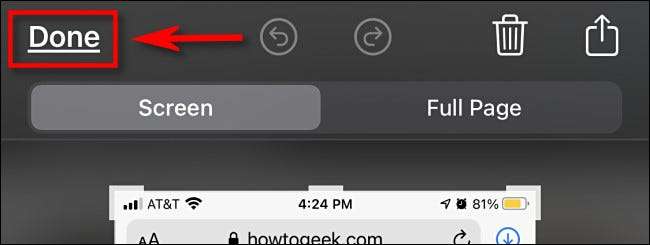
Miután megérintette a "Kész" gombot, akkor a képernyőképet fényképek vagy fájlok mentéséhez mentheti, vagy teljesen törölheti a képernyőképet. Válassza ki a kívánt opciót, és be van állítva. Ön szabadon vehetsz annyi képernyőképet, mint az iPhone tartani.







